告诉你c盘里每个文件夹都干啥用删除无用文件
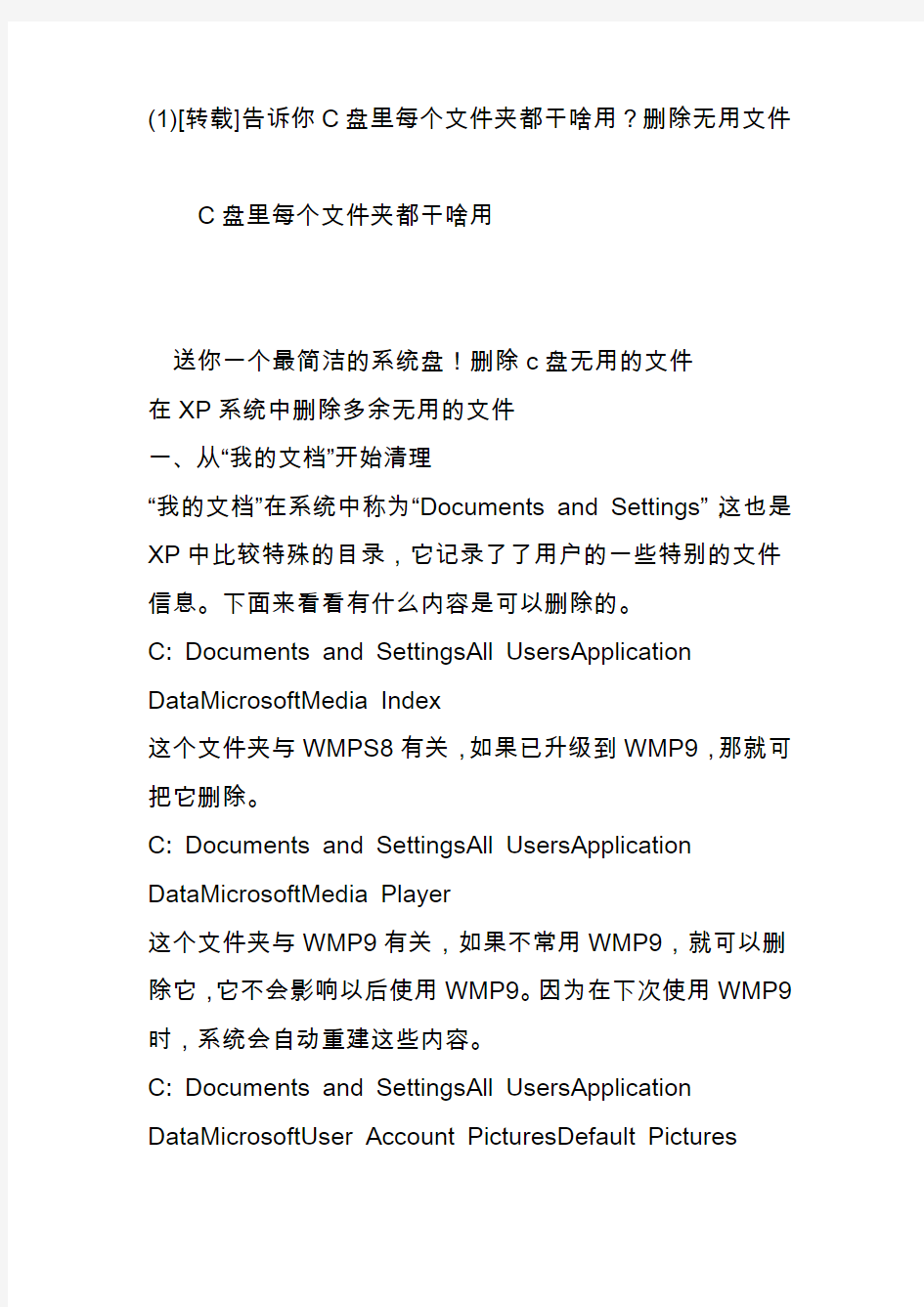

(1)[转载]告诉你C盘里每个文件夹都干啥用?删除无用文件
C盘里每个文件夹都干啥用
送你一个最简洁的系统盘!删除c盘无用的文件
在XP系统中删除多余无用的文件
一、从“我的文档”开始清理
“我的文档”在系统中称为“Documents and Settings”,这也是XP中比较特殊的目录,它记录了了用户的一些特别的文件信息。下面来看看有什么内容是可以删除的。
C: Documents and SettingsAll UsersApplication DataMicrosoftMedia Index
这个文件夹与WMPS8有关,如果已升级到WMP9,那就可把它删除。
C: Documents and SettingsAll UsersApplication DataMicrosoftMedia Player
这个文件夹与WMP9有关,如果不常用WMP9,就可以删除它,它不会影响以后使用WMP9。因为在下次使用WMP9时,系统会自动重建这些内容。
C: Documents and SettingsAll UsersApplication DataMicrosoftUser Account PicturesDefault Pictures
在设置账户或使用MSN时都会使用到.这些图片没什么特别,可以删除,也可以用自己喜欢的图片来替代。
C: Documents and SettingsAll Users Documents(或Shared Documents)My Music
这个目录比较特殊,它显示的名字与工具栏中显示的名字有所不同。进入这个目录的实际步骤是:“C: Documents and SettingsAll Users”→“共享文档”→“共享音乐”。一般用户不会把音乐文件放在这里,如果不放这里,则可删除它。
C: Documents and SettingsAll Users Documents(或Shared Documents)My Pictures
与My Music目录相似,如果不把图片放在这里,则可删除它。
C: Documents and Settings用户名My DocumentsMy Music
一般人们都在硬盘中开辟专门的存放音乐的地方,那么把它删除吧。有一点要注意,如果经常播放WMA文件,难免会下载一些音乐播放许可证到本地硬盘,而系统默认会把这些许可证放在这个目录中,如果在目录中看到“许可证备份”目录,建议把它复制到其它位置,并在WMP的:工具/许可证
管理“中更改路径。当然也可删除该证,下次播放时会自动从网上下载此证。
C: Documents and SettingsAll Users[开始]菜单程序附件辅助工具
这里存放着系统辅助功能向导的程序快捷方式,这为有特殊需求的用户准备的,如果你没特别的使用习惯,则可删除。C: Documents and SettingsAll Users[开始]菜单程序附件通讯
这个也可完全删除,因为它只是一些快捷图标。
C: Documents and Settings用户名[开始]菜单程序附件
这个目录是一些程序的快捷图标。在附件中真正用到的功能很少,常用的只有“记事本”、“Windows资源管理器”。把这些要的程序复制到“C: Documents and SettingsAll Users[开始]菜单程序附件”中,然后再删除此目录。
C: Documents and Settings用户名Favorites
这里的快捷图标,“MSN。com”和“Radio Station Guide”,这些你用过吗?没用就删吧。
C: Documents and Settings用户名FavoritesLinks
与上面一样,如果用不到,就可删除这个目录。在这里还要修改一下注册表,以永久删除链接文件夹。在注册表中找到“HKEY_CURRENT_USERSoftware MicrosoftInternet ExplorerToolbar”项,在右侧中将“LinksFolderName”的值删
除。
二、对程序文件动手
“C:Program Files”大家很熟悉,因为在安装程序时,其默认的安装路径就在这里。下面看看里面有什么内容。
C:Program FilesWindows Update
这个目录用于升级,可以删除。只要再次登录Windows的
升级网站进行升级,这个目录系统就地自动重建。
C:Program FilesWindows Media PlayerSkins
这是WMP自带的“皮肤”,相信很多“皮肤”不会用到,不如只留下几个常用的,把其余的删掉。
C:Program FilesCommon FilesMicrosoft SharedStationery 这是Outlook中的信纸图案,有用的留着,不用到的就删除。如果不用Outlook收发邮件,则全部删掉。
C:Program FilesInternet ExplorerSIGNUP
这里放着一个程序的快捷方式,用以启动进行网络设置向导,如果你的网络一切正常,也不需要向导的帮助,那就删除它吧。
三、Windows目录同样可清理
不要被“C:Windows”所吓倒,这里同样有不少东西可删除。
在这个目录下,.BAK、.BMP、.OLD、.TMP类型的文件可
以删除。除SchedLgU.txt(它被用于计划任务程序服
务),.TXT文件也可删除。Notepad.exe和TASKMAN.exe 也可删除,因为在“System32”目录下还有一个备份。另外,clock.avi、Control.ini文件也可删除,它不会对系统造成任何影响。
C:Windows$NtUninstall$
这是在线升级Windows时,系统自动创建的目录,其作用是方便卸载已安装的系统补丁。如果补丁正常运行了,这些目录就无意义了,可安全删除这些目录及文件。你可在“添加或删除程序”中去卸载这些补丁,当然补丁并没有真正删除,只是让“添加或删除程序”窗口变得干净些。
C:WindowsCursors
这个目录里是鼠标方案,如果用不上,就删吧。
C:WindowsHelp
在第一次运行Windows XP时,系统总会提示运行“漫游Windows XP”,中文版使用的是一个HTML格式的文件,只有文件,没有声音。其实在系统中还安装英文版的漫游功能,虽然是英文,但有语言,有音乐,还有漂亮的动画。它就是“Tours/mmtour”目录中的“tour.exe”。如果没有用了,则可将“Tours”整个目录删掉。在这之前,应先在“C:Windows System32dllcache”中删除“tourstrt.exe、tourW.exe以及“C:Windows System32”目录下的“tourstart.exe”文件。
C:Windowsinf
在这个目录中会看到很多相同文件名,不同后缀的文件,分别为.inf和.pnf ,.pnf是.inf文件的预编译文件,如果没有.pnf 文件,.inf文件运行时会自动建立相应的.pnf文件。因此,
这个目录的所有.pnf文件都可以删除。
C:WindowsMedia
这是系统自带的一些MID和WAV音效,喜欢的留下,不喜欢的也可删除。
C:WindowsTemp
这是临时文件夹,当然可删除。但有一点要注意,最好是在启动系统后才删除,因为有很多软件的安装程序会在重新新启动后利用这里的文件来完成最后的安装。
C:WindowsWeb
这里的“gif”和“htm”文件均可删除。到“Wallpaper”目录中看看,系统自带的大部分桌面背景都在这里,不喜欢的均可删除。C:WindowsSystem32
这里有很多名如“1033”的文件夹,这些主要存放系统出现的错误报告,其中大部分是空文件夹,这些空文件夹可放心删除。
C:WindowsSystem32DirectDinput
这个目录里的文件主要是游戏设备的配置文件,如果用不上,就删吧。
C:WindowsSystem32ReinstallBackups
这里有很多子目录,它们分别是电脑中硬件的驱动程序备份。如果对某一硬件进行升级或更换,并且确定不会再使用原来的驱动程序,则可以删除相应的目录。
另外,还可在系统中搜索“desktop.ini”文件,并全部删除。如果某个“desktop.ini”文件是系统需要的,那么系统会在需要的时候重新创建它。在C盘根目录下有AUTOEXEC.BAT、CONFIG.SYS、IO.SYS和MSDOS.SYS这四个文件,如果为0字节,则可删除。
给xp操作系统减肥,删除无用的系统文件
1.磁盘清理里面的INTERNET临时文件总是特别大,刚浏览
几个网页就达到几十兆了,即使我每天清理,C盘空间仍然在
减少...现在仅剩下20多M了.
2.已经查毒查木马间谍了,仍然一无所获,.不知道C盘里究竟哪个文件在不断增大,是WINDOWS里的文件还是其他的?
有没有什么软件可以帮助我?
3.我安装软件从来不装在C盘里,最近也没有安装什么软件,
唯一的变化是从网上用BT下载过几个较大的文件(1G左右),下载到其他盘了.会不会对C盘造成影响?
可以这样释放一些C盘空间:
1.打开“我的电脑”-“工具”-“文件夹选项”-“查看”-在“显示所有
文件和文件夹”选项前打勾-再按“确定”
2.删除以下文件夹中的内容:
C:Documents and Settings用户名Cookies下的所有文件(保留index文件)
C:Documents and Settings用户名Local SettingsTemp下的所有文件(用户临时文件)
C:Documents and Settings用户名LocalSettingsTemporaryInternet Files下的所有文件(页面文件)
C:Documents and Settings用户名Local SettingsHistory下的所有文件(历史纪录)
C:Documents and Settings用户名Recent下的所有文件(最近浏览文件的快捷方式)
C:WINDOWSTemp下的所有文件(临时文件)
C:WINDOWSServicePackFiles(升级sp1或sp2后的备份文件)
C:WINDOWSDriver Cachei386下的压缩文件(驱动程序的备份文件)
C:WINDOWSSoftwareDistributiondownload下的所有文件3.如果对系统进行过windoes updade升级,则删除以下文件:
C:windows下以$u... 开头的隐藏文件
4.然后对磁盘进行碎片整理,整理过程中请退出一切正在运
行的程序
5.碎片整理后打开“开始”-“程序”-“附件”-“系统工具”-“系统还原”-“创建一个还原点”(最好以当时的日期作为还原点的名字)
6.打开“我的电脑”-右键点系统盘-“属性”-“磁盘清理”-“其他选项”-单击系统还原一栏里的“清理”-选择“是”-ok了
7、在各种软硬件安装妥当之后,其实XP需要更新文件的时候就很少了。删除系统备份文件吧:开始→运行→sfc.exe
/purgecache近3xxM。(该命令的作用是立即清除"Windows 文件保护"文件高速缓存,释放出其所占据的空间)
8、删掉windowssystem32dllcache下dll档(减去200——300mb),这是备用的dll档,只要你已拷贝了安装文件,完全可以这样做。
9、删除不用的输入法:对很多网友来说,Windows XPt系统自带的输入法并不全部都合适自己的使用,比如IMJP8_1 日文输入法、IMKR6_1 韩文输入法这些输入法,如果用不着,我们可以将其删除。输入法位于windowsime文件夹中,全部占用了88M的空间。
10、升级完成发现windows多了许多类似
$NtUninstallQ311889$这些目录,都干掉吧,1x-3xM
11、另外,保留着windowshelp目录下的东西对我来说是一种伤害,呵呵。。。都干掉!
12、关闭系统还原:系统还原功能使用的时间一长,就会占用大量的硬盘空间。因此有必要对其进行手工设置,以减少硬盘占用量。打开"系统属性"对话框,选择"系统还原"选项,选择"在所有驱动器上关闭系统还原"复选框以关闭系统还原。也可仅对系统所在的磁盘或分区设置还原。先选择系统所在的分区,单击"配置"按钮,在弹出的对话框中取消"关闭这个驱动器的系统还原"选项,并可设置用于系统还原的磁盘空间大小。
13、休眠功能会占用不少的硬盘空间,如果使用得少不妨将共关闭,关闭的方法是的:打开"控制面板",双击"电源选项",在弹出的"电源选项属性"对话框中选择"休眠"选项卡,取消"启用休眠"复选框。
14、卸载不常用组件:XP默认给操作系统安装了一些系统
组件,而这些组件有很大一部分是你根本不可能用到的,可以在"添加/删除Windows组件"中将它们卸载。但其中有一
些组件XP默认是隐藏的,在"添加/删除Windows 组件"中
找不到它们,这时可以这样操作:用记事本打开windowsinfsysoc.inf这个文件,用查找/替换功能把文件中的"hide"字符全部替换为空。这样,就把所有组件的隐藏属性
都去掉了,存盘退出后再运行"添加-删除程序",就会看见多出不少你原来看不见的选项,把其中那些你用不到的组件删掉(记住存盘的时候要保存为sysoc.inf,而不是默认的
sysoc.txt),如Internat信使服务、传真服务、Windows messenger,码表等,大约可腾出近50MB的空间。
15、清除系统临时文件:系统的临时文件一般存放在两个位置中:一个Windows安装目录下的Temp文件夹;另一个是C:Documents and Settings"用户名"Local SettingsTemp 文件夹(Y:是系统所在的分区)。这两个位置的文件均可以直接删除。
16、清除Internet临时文件:定期删除上网时产生的大量Internet临时文件,将节省大量的硬盘空间。打开IE浏览器,从"工具"菜单中选择"Internet选项",在弹出的对话框中选择"常规"选项卡,在"Internet临时文件"栏中单击"删除文件"按钮,并在弹出"删除文件"对话框,选中"删除所有脱机内容"复选框,单击"确定"按钮。
17、清除预读文件:Windows XP的预读设置虽然可以提高系统速度,但是使用一段时间后,预读文件夹里的文件数量会变得相当庞大,导致系统搜索花费的时间变长。而且有些应用程序会产生死链接文件,更加重了系统搜索的负担。所以,应该定期删除这些预读文件。预计文件存放在Windows XP系统文件夹的Prefetch文件夹中,该文件夹下的所有文件均可删除。
18、压缩NTFS驱动器、文件或文件夹:如果你的硬盘采用
的是NTFS文件系统,空间实在紧张,还可以考虑启用NTFS 的压缩功能。右击要压缩的驱动器-"属性"-"常规"-"压缩磁盘以节省磁盘空间",然后单击"确定",在"确认属性更改"中选择需要的选项。这样可以节省约20% 的硬盘空间。在压缩C盘的时候,最好在安全模式下压缩,这样效果要好一些。
19、关闭华医生Dr.Watson:要关闭Dr.Watson可打开注册表编辑器,找到"HKEY_LOCAL_MACHINESOFTWARE MicrosoftWindowsNTCurrentVersionAeDebug"分支,双击其下的Auto键值名称,将其"数值数据"改为0,最后按F5刷新使设置生效,这样就取消它的运行了。也在"开始"->"运行"中输入"drwtsn32"命令,或者"开始"->"程序"- >"附件"->"系统工具"->"系统信息"->"工具"->"Dr Watson",调出系统里的华医生Dr.Watson ,只保留"转储全部线程上下文"选项,否则一旦程序出错,硬盘会读很久,并占用大量空间。如以前有此情况,请查找user.dmp文件,删除后可节省几十MB空间。
20、关闭远程桌面:"我的电脑"->"属性"->"远程","远程桌面"里的"允许用户远程连接到这台计算机"勾去掉。21、取消XP对ZIP支持:Windows XP在默认情况下打开了对zip文件支持,这要占用一定的系统资源,可选择"开始→运行",在"运行"对话框中键入"regsvr32 /u zipfldr.dll",回
车确认即可取消XP对ZIP解压缩的支持,从而节省系统资源。
22、关闭错误报告:当应用程序出错时,会弹出发送错误报告的窗口,其实这样的错误报告对普通用户而言几乎没有任何意义,关闭它是明智的选择。在"系统属性"对话框中选择"高级"选项卡,单击"错误报告"按钮,在弹出的"错误汇报"对话框中,选择"禁用错误汇报"单选项,最后单击"确定"即可。另外我们也可以从组策略中关闭错误报告:从"运行"中键入"gpedit.msc",运行"组策略编辑器",展开"计算机配置→管理模板→系统→错误报告功能",双击右边设置栏中的"报告错误",在弹出的"属性"对话框中选择"已禁用"单选框即可将"报告错误"禁用。
23、关掉不用的设备:Windows XP总是尽可能为电脑的所有设备安装驱动程序并进行管理,这不仅会减慢系统启动的速度,同时也造成了系统资源的大量占用。针对这一情况,你可在设备管理器中,将PCMCIA卡、调制解调器、红外线设备、打印机端口(LPT1)或者串口(COM1)等不常用的设备停用,方法是双击要停用的设备,在其属性对话框中的"常规"选项卡中选择"不要使用这个设备(停用)"。在重新启动设置即可生效,当需要使用这些设备时再从设备管理器中启用它们。
24、定期清理系统还原点:打开磁盘清理,选择其他选项-
>清理系统还原点,点击清理。
25、卸载不需要的程序,这个就不用我多说了
26、其它优化:
a 将应用软件装在其它硬盘(不要安装在系统盘下,这对重装系统也有好处);
b 将"我的文档"文件夹都转到其他分区:在桌面的"我的文档"图标上是右击鼠标,选择"属性"->"移动" ;
c 将IE临时文件夹都转到其他分区:打开IE浏览器,选择"工具"->"internet选项"->"常规"->"设置"->"移动文件夹";
d 把虚拟内存也转到其它硬盘;
虚拟内存设置技巧
一般windows XP默认情况下是利用C盘的剩余空间来做虚拟内存的,因此,C盘的剩余空间越大,对系统运行就越好,虚拟内存是随着你的使用而动态地变化的,这样C盘就容易产生磁盘碎片,影响系统运行速度,所以,最好将虚拟内存设置在其它分区,如D盘中。查看虚拟内存设置情况如下:右键点“我的电脑”,左键点“属性”,点选“高级”选项卡,点“性能”里的“设置”按钮,再选“高级”选项卡,点
下面的“更改”按钮,所弹出的窗口就是虚拟内存设置窗口,一般默认的虚拟内存是从小到大的一段取值范围,这就是虚拟内存变化大小的范围,最好给它一个固定值,这样就不容
易产生磁盘碎片了,具体数值根据你的物理内存大小来定,一般为物理内存的1.5到2倍,如内存为256M,那么应该设置256*1.5=384M,或者干脆512M,设置方法如下:
假设内存为256M,虚拟内存放在D盘,先要将默认的清除,保持C盘为选中状态,单选“无分页文件(N)”再按“设置”按钮,此时C盘旁的虚拟内存就消失了,然后选中D盘,单选“自定义大小”,在下面的“初始大小”和“最大值”两个方框里都添上512,再点一下“设置”按钮,会看到D盘的旁边出现了“512-512”的字样,这样就说明设置好了,再一路确定,最终,系统会要重新启动,重启一下,便完成了设置。
再次整理C盘空间删除占空间的无用文件
通过删除升级补丁给WinXP的C盘释放一些空间有碰到C 盘空间紧张了,再次做整理。
1. 删除了/LocalSetting 下ApplicationData 目录中VisualAssist下的目录,VisualAssist这个东东用着方便,不想竟然占用好几百兆的磁盘空间(看了一下目录下的文件,好像每次保存一下文件都会在这边保存一个文件的备份,看来无限制的取消操作的代价不小啊)
2. 删除了/Windows/Insaller 目录下的一些msi, msp 文件————-
感慨一下微软XP系统的文件搜索功能,感觉就是一个废物,搜索磁盘上大于10M的文件列表,明明符合条件的文件在那
儿,可它偏搜不出来。
————-网上找了一篇文章WINDOWS目录下的几大无
用的地方,讲Windows下哪些目录文件可以放心做删除。
以下这些都是用软件很难或根本无法解决的,通常需手动清理:
1、X:\Windows\Internet Logs
即使只是一般应用,这个目录下的文件在一年以后能有上百M,如果不是2G的话。好在没什么特别的,全部删除就行了,删不掉的话UNLOCKER跟上。(个人经常做,没事的)
2、X:\WINDOWS\Fonts
其中90%的英文字体大多数人一生中不会用一次,保留几种时尚,其它就OVER吧。(养成良好习惯,不用经常光顾)
3、X:\WINDOWS\Installer
这是一个能让人怒火熊熊的地方。
使用Windows Installer 技术制作的安装程序会在Installer 目录里面添加一个备份的安装文件用于今后的配置、补丁安装等操作。当用户运行一个补丁程序的时候,Windows Installer 将msp文件释放到Installer 目录以后,开始引导用户进行补丁的安装。如果用户在引导的时候点击了取消操作或补丁安装必备条件不足而导致安装失败的时
候,Windows Installer 将退出安装流程,但是会把释放到Installer 目录里面的msp文件保留下来。如果用户再次运行同一个补丁程序,Windows Installer 又会在Installer 目录里面生成一个新的msp文件(文件名和上一次的不同),而不会利用上一次释放产生的msp文件。这样一来,第一次产生的msp文件将会永久的存留在磁盘上,成为彻底的无用文件。尤其是安装了Office补丁后,不仅会在Installer文件夹下留下安装程序的备份,还会往Installer\$ PatchCache 当我们装完一些程序后,硬盘容量的占用会数倍于程序尺寸的部份原因就在于此。“便于日后的安装维护”———这种话就象一个德高望重的SB在主席台上流着口水说出来的,它之所以说错是因为这种“完整”保留安装文件的做法实际上
只方便了写程序的人,而根本没把用户放眼里。对于安装过VS2003或2005补丁的人来讲,Windows Installer的这种
无赖表现与咱们中国的瑞星倒是有得一拼。
先来说下: 单纯Installer下的文件要复杂得多,不推荐简单删除(除非已肯定不卸载、不升级),可用WICleanup把绝对多余的清理掉。
4、JAVA的临时文件
自从SP2已不集成微软的JVM以来,99%的人大概都装了SUN的JRE吧,如果默认安装完毕后就什么都不管的话,JAVA临时文件的默认尺寸是1G(JRE 6)!
这种文件倒不在Windows下,但建议大家:控制面板—JAVA—常规—临时INTERNET设置然后把目录换走,改变尺寸或干脆禁用“保存在我的计算机上”
5、X:\WINDOWS\Driver Cache
WINDOWS自带的驱动程序,可全部删除,自己上网下载和自己有关的最新驱动保存在系统盘之外。
以上这几招是任何时候都可用的,不存在系统崩溃(要崩溃了欢迎你杀我全家),很轻松清理1G—5G的空间,用兔子完全没有这种效果。
一度很困惑:作为唯一掌握WINDOWS全部底层技术的微软,应该是最有资格开发系统清理软件的,尽管WINDOWS 也确实带有一个这种功能,可那显然只是一个摆姿势臭美一番的东西,为什么会这样?太忙?日理万机?微软这种一往无前不回头看一眼的姿态很是让我感动了几小时,后来恍然大悟:这种系统冗余正是微软需要的!回想一下古时候的WINDOWS 3.1也就是十张软盘吧,可现在的Vista是2G!由此可见一种简单的逻辑:用户的设备压力将加强硬件厂商的销售和研发,从而为微软提供更高级别的硬件平台。没有这种支撑,盖茨明天的早餐吃什么?作为全球软件业的老大,微软只是在很多时候看上去象个SB而已,删除C盘垃圾文件27招
大家可以参考一下
释放C盘空间的27招优化技巧
1 释放C盘空间的27招优化技巧
主要讲讲Windows操作系统在C盘空间不足的情况下,我们可以通过那些具体手段来增加C盘空间。
1.打开“我的电脑”-“工具”-“文件夹选项”-“查看”-在“显示所有文件和文件夹”选项前打勾-“确定”
2.删除以下文件夹中的内容:
x:Documents and Settings用户名Cookies下的所有文件(保留index文件)
x:Documents and Settings用户名Local SettingsTemp下的所有文件(用户临时文件)
x:Documents and Settings用户名LocalSettingsTemporaryInternet Files下的所有文件(页面文件)
x:Documents and Settings用户名Local SettingsHistory下的所有文件(历史纪录)
x:Documents and Settings用户名Recent下的所有文件(最近浏览文件的快捷方式)
x:WINDOWSTemp下的所有文件(临时文件)
x:WINDOWSServicePackFiles(升级sp1或sp2后的备份文件)
x:WINDOWSDriver Cachei386下的压缩文件(驱动程序的备份文件)
x:WINDOWSSoftwareDistributiondownload下的所有文件3.如果对系统进行过windoes updade升级,则删除以下文件:
x:windows下以$u... 开头的隐藏文件
4.然后对磁盘进行碎片整理,整理过程中请退出一切正在运行的程序
5.碎片整理后打开“开始”-“程序”-“附件”-“系统工具”-“系统还原”-“创建一个还原点”(最好以当时的日期作为还原点的名字)
6.打开“我的电脑”-右键点系统盘-“属性”-“磁盘清理”-“其他选项”-单击系统还原一栏里的“清理”-选择“是”-ok了
7、在各种软硬件安装妥当之后,其实XP需要更新文件的时候就很少了。删除系统备份文件吧:开始→运行→sfc.exe
/purgecache近3xxM。(该命令的作用是立即清除"Windows 文件保护"文件高速缓存,释放出其所占据的空间)
8、删掉windowssystem32dllcache下dll档(减去200——300mb),这是备用的dll档,只要你已拷贝了安装文件,完全可以这样做。
9、XP会自动备份硬件的驱动程序,但在硬件的驱动安装正确后,一般变动硬件的可能性不大,所以也可以考虑将这个
电脑C盘哪些文件可以删除
清理C盘方:将以下文件删除。 1,C:\Documents and settings\用户名\Local settings\temp\下的所有文件(用户临时文件)可以删; 2,C:\Documents and setting\用户名\cookies\下所有文件(保留index)可以删;3,C:\Documents and settings\用户名\Local settings\temporary internet Files\下所有文件(页面文件)可以删; 4,C:\Documents and settings\用户名\Local settings\Histoy\下的所有文件(历史记录)可以删; 5,C:\Documents and settings\用户名\Recent\下的所有文件(最近浏览文件的快捷方式)可以删; 6,C:\WINDOWS\Temp\下的所有文件(临时文件)可以删; 7,C:\WINDOWS\ServicePackFiles\下的(升级sp1和sp2 后的备份文件)可以删; 8,C:\WINDOWS\SoftWareDistribution\download\下的文件可以删; 9,C:\WINDOWS\System32\dllcache\下dll文档,这是备用的dll文档,只要你已拷贝了安装文件也可以删; 10,C:\WINDOWS\driver cache\i386\下的(硬件的备份文件)可以删。 11,如果你进行了windows updade升级那么C:\windows\以下$u开头的隐藏文件可以删除 删除以上文件后,C盘空间大大增加了,机子会快一些。另外你还必须对c盘进行碎片整理,开始-程序-附件-系统工具- 磁盘碎片整理;完成后再进行磁盘清理:开始-程序-附件-系统工具-清理磁盘;完成后再创建一个系统还原点:开始-程序-附件-系统工具-系统还原(创建还原点)。然后关闭系统还原。以后你的系统出了问题我们可以用系统还原还原到刚创建的还原点以前的状态。 12,卸载一些不用的组件(例如MSN、Outlook Explorer等),关闭对我们无用的“错误报告”方法是:我的电脑-属性-高级-单击“错误报告”在弹出的“错误汇报”对话框中选择“禁用”。按“确定”。 进行了以上处理,C盘空间会大很多。你试试 1.打开“我的电脑”-“工具”-“文件夹选项”-“查看”-在“显示所有文件和文件夹”选项前打勾-“确定”。 2.删除以下文件夹中的内容: x:/Documents and Settings/用户名/Cookies/下的所有文件(保留index文件) x:/Documents and Settings/用户名/Local Settings/Temp/下的所有文件(用户临时文件) x:/Documents and Settings/用户名/LocalSettings/TemporaryInternet Files/下的所有文件(页面文件) x:/Documents and Settings/用户名/Local Settings/History/下的所有文件(历史纪录) x:/Documents and Settings/用户名/Recent/下的所有文件(最近浏览文件的快捷方式)
告诉你C盘里WINDOWS哪些东西可以删除掉
----------给你一个WINDOWS 文件夹内容的介绍,看了你就明白了. ├—WINDOWS │ ├—system32(存放Windows的系统文件和硬件驱动程序) │ │ ├—config(用户配置信息和密码信息) │ │ │ └—systemprofile(系统配置信息,用于恢复系统) │ │ ├—drivers(用来存放硬件驱动文件,不建议删除) │ │ ├—spool(用来存放系统打印文件。包括打印的色彩、打印预存等) │ │ ├—wbem(存放WMI测试程序,用于查看和更改公共信息模型类、实例和方法等。请勿删除) │ │ ├—IME(用来存放系统输入法文件,类似WINDOWS下的IME文件夹) │ │ ├—CatRoot(计算机启动测试信息目录,包括了计算机启动时检测的硬软件信息) │ │ ├—Com(用来存放组件服务文件) │ │ ├—ReinstallBackups(电脑中硬件的驱动程序备份) │ │ ├—DllCache(用来存放系统缓存文件。当系统文件被替换时,文件保护机制会复制这个文件夹下的文件去覆盖非系统文件)│ │ ├—GroupPolicy(组策略文件夹) │ │ │ ├—system(系统文件夹,用来存放系统虚拟设备文件) │ ├—$NtUninstall$(每给系统打一个补丁,系统就会自动创建这样的一个目录,可删除) │ ├—security(系统安全文件夹,用来存放系统重要的数据文件) │ ├—srchasst(搜索助手文件夹,用来存放系统搜索助手文件,与msagent文件夹类似) │ ├—repair(系统修复文件夹,用来存放修复系统时所需的配置文件) │ ├—Downloaded Program Files(下载程序文件夹,用来存放扩展IE功能的ActiveX等插件) │ ├—inf(用来存放INF文件。INF文件最常见的应用是为硬件设备提供驱动程序服务,不建议删除其中文件)
Win7-C盘空间清理
Windows Vista C盘空间越来越小怎么办 一、深度剖析和完美解决 1、休眠文件hiberfil.sys : 该文件在C盘根目录为隐藏的系统文件,隐藏的这个hiberfil.sys文件大小正好和自己的物理内存是一致的,当你让电脑进入休眠状态时,Windows Vista在关闭系统前将所有的内存内容写入Hiberfil.sys文件。而后,当你重新打开电脑,操作系统使用Hiberfil.sys把所有信息放回内存,电脑恢复到关闭前的状态。可Windows Vista并不会将这个文件删除,而是一直放在硬盘上,会白白地占用一部分磁盘空间。有了睡眠功能就可以了,休眠功能可以选择不要的,Vista之家团队的人就统统关闭了这个硬盘大户。又占空间,又要频繁读写硬盘。刺客的t61就这么一下多了4个G的空间。 Vista下面安全删除休眠文件的方法一:用管理员身份运行cmd.exe 打开命令行窗口,然后运行:powercfg -h off,注意,C盘残留的hiberfil.sys隐藏文件可以取消隐藏后,直接删除。 怎样完全关闭休眠~~包括这个文件夹 打开c:windowssystem32,找到cmd,这个程序,然后右击鼠标,以管理员身份运行。记住一定要以管理员身份运行,否则无效。然后在打开的命令提示窗口里输入powercfg -h off,然后回车。这样就彻底的关闭了休眠。这时你在看看C盘的空间,是不是多出来了一部分呢?如果想再开启休眠的话,还是用这个方法,打开命令提示窗口,还是要以管理员身份运行,然后输入powercfg -f on。这样就又开启了休眠。那个文件也就又出现了 2、虚拟内存pagefile.sys: Windows 系统,包括Vista,默认设置物理内存的1.5倍大小,作为分页交换文件,如果你是系统管理的大小,那么,这个体积是自动变化的,往往越来越大。如果你的物理内存比较少,只有512m或者1g,你可以选择保留这个文件。 如果保留这个文件,我们建议你把他放到另外一个分区里面,不和C盘(系统盘)放到一起,不然,你到时候做Ghost或者其他备份的时候,还是需要手动删除它。建议你一定要指定大小,就指定成1.5倍的Ram 物理内存大小即可。 如果你的内存在2G以上,我们建议你直接关闭虚拟内存功能,你会发现,你的整个Windows系统都“飞”了起来。 设置虚拟内存的方法:控制面板- 经典视图里面点击系统,点击左侧高级系统设置,点击第一个设置(性能),再点击高级,在虚拟内存那儿,点击设置。注意,C盘残留的pagefile.sys隐藏文件可以取消隐藏后,直接删除。 3、Superfetch功能带来的应用程序缓存: 在Windows Vista系统里面,使用了Superfetch的新技术特性,详情,请参考:Windows Vista SuperFetch/Prefetch技术详解,Vista优化:教你如何设置Vista启动预读和应用程序预读这两篇文章。 清理方法:直接把c:\windows\prefetch 文件夹中的文件统统删除即可,或者使用Vista优化大师里面的一键清除系统垃圾。 4、应用程序产生的临时文件: 一般保存在windows\temp文件夹中,和用户文件夹的temp文件夹中 清理方法:直接把c:\windows\temp 和C:\Users\你的用户名\AppData\Local\Temp 文件夹中的文件统统删除即可。或者使用Vista优化大师里面的一键清除系统垃圾。 5、IE等浏览器产生的临时文件: 清理方法:控制面板Internet选项里面,删除cookie和IE临时文件即可,强烈建议使用Vista优化大师2.0中的一键清除上网痕迹功能,尤其实在备份系统前最好删除的干干净净。
解决win7系统c盘变小方法,释放c盘空间,删除c盘无用文件
释放C盘空间的小技巧 文章编号:43809 2011-9-27 9:23:20 1、打开“我的电脑”-“工具”-“文件夹选项”-“查看”-在“显示所有文件和文件夹”选项前打勾-“确定”。 2、删除以下文件夹中的内容: x:\\DocumentsSettings\\用户名\\Cookies\\下的所有文件(保留index文件) x:\\DocumentsSettings\\用户名\\LocalSettings\\Temp\\下的所有文件(用户临时文件) x:\\DocumentsSettings\\用户名\\LocalSettings\\TemparyInternetFiles\\下的所有文件(页面文件) x:\\DocumentsSettings\\用户名\\LocalSettings\\Histy\\下的所有文件(历史纪录) x:\\DocumentsSettings\\用户名\\Recent\\下的所有文件(最近浏览文件的快捷方式) x:\\WINDOWS\\Temp\\下的所有文件(临时文件) x:\\WINDOWS\\ServicePackFiles(升级sp1或sp2后的备份文件) x:\\WINDOWS\\DriverCache\\i386下的压缩文件(驱动程序的备份文件) x:\\WINDOWS\\SoftwareDistribution\\download下的所有文件 3、如果对系统进行过windoesupdade升级,则删除以下文件: x:\\windows\\下以$u...开头的隐藏文件。
4、然后对磁盘进行碎片整理,整理过程中请退出一切正在运行的程序。 5、碎片整理后打开“开始”-“程序”-“附件”-“系统工具”-“系统还原”-“创建一个还原点”(最好以当时的日期作为还原点的名字)。 6、打开“我的电脑”-右键点系统盘-“属性”-“磁盘清理”-“其他选项”-单击系统还原一栏里的“清理”-选择“是”。 7、在各种软硬件安装妥当之后,其实XP需要更新文件的时候就很少了。删除系统备份文件吧:开始→运行→sfc.exe/purgecache近3xxM。(该命令的作用是立即清除'Windows文件保护'文件高速缓存,释放出其所占据的空间)。 8、删掉\\windows\\system32\\dllcache下dll档(减去200――300mb),这是备用的dll档,只要你已拷贝了安装文件,完全可以这样做。 9、XP会自动备份硬件的驱动程序,但在硬件的驱动安装正确后,一般变动硬件的可能性不大,所以也可以考虑将这个备份删除,文件位于\\windows\\drivercache\\i386目录下,名称为driver.cab,你直接将它删除就可以了,通常这个文件是74M。 10、删除不用的输入法:对很多网友来说,WindowsXPt系统自带的输入法并不全部都合适自己的使用,比如IMJP8_1日文输入法、IMKR6_1韩文输入法这些输入法,如果用不着,我们可以将其删除。输入法位于\\windows\\ime\\文件夹中,全部占用了88M的空间。 11、升级完成发现windows\\多了许多类似$NtUninstallQ311889$这些目录基本无用。 12、另外,保留着\\windows\\help目录下的东西基本也没有作用! 13、关闭系统还原:系统还原功能使用的时间一长,就会占用大量的硬盘空间。因此有必要对其进行手工设置,以减少硬盘占用量。打开'系统属性对话框,选择'系统还原'选项,选择'在所有驱动器上关闭系统还
win7c盘完全可删除的文件
节省硬盘空间--win7减肥全攻略 win7RTM发布之后,很多朋友都装上了windows7系统,但是windows7系统没有winxp那么苗条,刚装完的windows7新系统在没有装任何软件的情况下占用的硬盘空间都已经达到了10G以上。笔者对微软的系统有所研究,发现系统盘里面有很多文件都是我们所不需要的,及时删除对系统的使用也没有任何的影响。下面笔者就教大家对win7进行减肥。 一、win7减肥之删除休眠文件hiberfil.sys 我相信很多人用电脑用了这么长时间都还不了解到底什么是电脑休眠。其实电脑有两种省电的方式:休眠和睡眠。经常使用的功能就是睡眠功能,当电脑一段时间不用之后进入的就是睡眠功能,也就是电脑不用一定时间后, 进入低功耗状态, 工作态度保存在内存里, 恢复时1-2秒就可以恢复到原工作状态。这个功能是很实用的, 也是最常用的。然而休眠是把工作状态即所有内存信息写入硬盘,以4G 内存为例,即要写入4G的文件到硬盘,然后才关机。开机恢复要读取4G的文件到内存,才能恢复原工作界面。而4G文件的读写要花大量的时间,已经不亚于正常开机了,所以现在休眠功能很不实用。而休眠的HIBERFIL.SYS这个文件就是用来休眠时保存内存状态用的。会占用C盘等同内存容量的空间(以4G内存为例,这个文件也为4G),所以完全可以删掉而不影响大家使用。 删除方法:以管理员权限运行CMD, 打以下命令: POWERCFG -H OFF即自动删除该文件。
(PS:如何以管理员运行:在“所有程序”->“附件”->“命令提示符”上右键,选“以管理员运行”) 二、win7减肥之正确设置win7虚拟内存 内存在计算机中的作用很大,电脑中所有运行的程序都需要内存,如果执行的程序很大或很多,就会导致内存消耗殆尽。为了解决这个问题,WINDOWS运用了虚拟内存技术,即拿出一部分硬盘空间来充当内存使用,这部分空间即称为虚拟内存,虚拟内存在硬盘上的存在形式就是PAGEFILE.SYS这个页面文件。虚拟内存只是物理内存不足的补充,所以不要加以神化,虚拟内存的读写性能(即硬盘的读写速度)只有物理内存性能的几十分之一,而且高频率的读写操作对硬盘损伤很大!容易出现硬盘坏道!能不用则不用,能少用则少用!原则是够用+留少量余量即可。 Win7系统环境下,一般512MB内存,根据实际使用内存占用,可以设虚拟内存为512-768MB(内存+虚拟内存之和一般比正常占用高256MB即可)。1GB内存,根据实际使用内存占用情况,可以设虚拟内存为128-512MB(内存+虚拟内存之和一般比正常占用高256-512MB即可)。内存为2G及以上的,一般可以禁用虚拟内存(有软件限制的可以设少量虚拟内存,如128MB)。部分确实会使用大量内存的人,如玩大型3D游戏、制作大幅图片、3D建模等,并收到系统内存不足警告的,才需要酌情增加虚拟内存。 一般可以先把虚拟内存禁用,重启电脑进安全模式(这时不要运行大量程序),然后进行碎片整理,完成后重新设定虚拟内存,可使
电脑C盘中不能删的文件
Documents and Settings是什么文件? 答案: 是系统用户设置文件夹,包括各个用户的文档、收藏夹、上网浏览信息、配置文件等。补:这里面的东西不要随便删除,这保存着所有用户的文档和账户设置,如果删除就会重新启动不能登陆的情况,尤其是里面的default user、all users、administrator和以你当前登陆用户名的文件夹。 Favorites是什么文件? 答案: 是收藏夹,存放你喜欢的网址。可以在其中放网址快捷方式和文件夹快捷方式,可以新建类别(文件夹)。 Program Files是什么文件? 答案: 应用软件文件夹装软件的默认路径一般是这里!当然里面也有些系统自身的一些应用程序Common Files是什么文件? 答案: Common Files. 这个文件夹中包含了应用程序用来共享的文件,很重要,不能乱删除Common Files这个文件是操作系统包扩系统程序和应用程序Common Files是应用程序运行库文件数据库覆盖了大约1000多个最流行的应用程序的插件,补丁等等文件夹common files里很多都是系统文件,不能随意删除,除非确定知道是干什么用的,没用的可以删掉。不过就算删掉了有用的东西,也没大的关系,顶多是某些软件用不了,不会造成系统崩溃。 ComPlus Applications是什么文件? 答案: ComPlus Applications:微软COM+ 组件使用的文件夹,删除后可能引起COM+ 组件不能运行 DIFX是什么文件? 答案: 不可以删除,已有的XML数据索引方法从实现思想上可分为两类:结构归纳法和节点定位法.这两种方法都存在一定的问题,结构归纳法的缺点是索引规模较大而且难以有效支持较复杂的查询,而节点定位法的主要缺点是容易形成过多的连接操作.针对这些问题,提出了一种新的动态的XML索引体系DifX,它扩展了已有的动态索引方法,采用一种动态的Bisimilarity的概念,可以根据实际查询需求以及最优化的要求动态决定索引中保存的结构信息,以实现对各种形式的查询最有效的支持.实验结果证明DifX是一种有效而且高效的XML索引方法,其可以获得比已有的XML索引方法更高的查询执行效率. Internet Explorer是什么文件? 答案: 不用说了,肯定不能删除,IE,浏览网页的! =================================================================== ================ ======== Kaspersky Lab是什么文件?
你知道C盘里那些文件可以删除 哪些不能删吗
你知道C盘里那些文件可以删除哪些不能删吗? 1.磁盘清理里面的INTERNET临时文件总是特别大,刚浏览几个网页就达到几十兆了,即使我每天清理,C盘空间仍然在减少.现在仅剩下20多M了. 2.已经查毒查木马间谍了,仍然一无所获,.不知道C盘里究竟哪个文件在不断增大,是WINDOWS里的文件还是其他的?有没有什么软件可以帮助我? 3.我安装软件从来不装在C盘里,最近也没有安装什么软件,唯一的变化是从网上用BT下载过几个较大的文件(1G左右),下载到其他盘了.会不会对C盘造成影响? 先谢谢各位了,如能帮我解决问题,感激不尽! 试用期一级 最佳答案 可以这样释放一些C盘空间: 1.打开"我的电脑"-"工具"-"文件夹选项"-"查看"-在"显示所有文件和文件夹"选项前打勾-再按"确定" 2.删除以下文件夹中的内容: C:\Documents and Settings\用户名\Cookies\下的所有文件(保留index 文件) C:\Documents and Settings\用户名\Local Settings\Temp\下的所有文件(用户临时文件) C:\Documents and Settings\用户名\LocalSettings\TemporaryInternet Files\下的所有文件(页面文件) C:\Documents and Settings\用户名\Local Settings\History\下的所有文件(历史纪录) C:\Documents and Settings\用户名\Recent\下的所有文件(最近浏览文件的快捷方式) C:\WINDOWS\Temp\下的所有文件(临时文件) C:\WINDOWS\ServicePackFiles(升级sp1或sp2后的备份文件) C:\WINDOWS\Driver Cache\i386下的压缩文件(驱动程序的备份文件)
WIN7下C盘大量文件占着内存哪些文件是可以删除
机子用久了之后,就会变得越来越卡,主要原因还是因为Win7系统下C盘存放着大量文件占着内存,其实C盘中很多文件是可以删除的,我们要如何知道呢?赶紧跟着小编来学学如何判定哪些文件是可以删除的吧。 方法如下: 第一、我们首先关闭Win7系统休眠功能,最多能释放出3G多空间喔 以管理员身份运行,所有程序;附件;命令提示符,右击选择以管理员身份运行,进入命令提示符后,手工输入powercfg -h off 关闭Win7系统休眠功能。 第二、关闭系统保护 计算机右键属性--高级管理设置--系统保护。 第三、转移虚拟内存 计算机右键属性--高级管理设置--高级--性能-设置-高级-更改。 第四、转移用户的文件 桌面双击 Administrator(用户文件夹)文件夹,在这里推荐转移4个系统文件夹桌面,收藏夹,我的桌面,我的文档,右键要转移的项目属性--位置 X:UsersAdministrator 即可。 第五、删文件不删功能、简化优化系统不简优化性能 1.C:WindowsWebWall*** (Windows自带墙纸)推荐转移 2.C:WindowsSystem32DriverStoreFileRepository 下 搜索输入 ati*.inf (14.6M) nv*.inf(94.9M) (A卡用户删N、N卡用户删A) 搜索输入 mdm*.inf (21.6M) 现在早已没人用的东西删 搜索输入 prn*.inf (781M) prn 开头的全部都是打印机驱动,相信大多数人都是用不上的。就是有打印机,买的时候也会带有驱动,删除它。 注意:prnms001.inf/prnoc001.inf/prnms002.inf 这三个并不是打印机驱动,建议保留。 3.C:Boot (13.3M) 这个里面是不同语言的Windows启动界面,除zh-CN外均可删除。
保护笔记本-删临时文件-c盘文件作用
保护笔记本,删临时文件,c 盘文件作用.txt 看一个人的的心术,要看他的眼神;看一个人的身价,要看他的对手;看一个人的底牌,要看他的朋友。明天是世上增值最快的一块土地,因它充满了希望。保护笔记本,删临时文件,c 盘文件作用.txt 师太,你是我心中的魔,贫僧离你越近,就离佛越远……初中的体育老师说:谁敢再穿裙子上我的课,就罚她倒立。 保护笔记本(珍藏版)分享 作者:ko-hi- 已被分享359 次评论(0)复制链接分享转载举报 一、每天关机前要做的清洗: 双击“我的电脑”一一右键点c盘一一点“属性”一一点“磁盘清理”一一点“确定”一一再点“是” ——再点“确定”。清理过程中,您可看得到未经您许可(您可点“查看文件” 看,就知道了)进来的“临时文件”被清除了,盘的空间多了。对D,E, F 盘也要用这法进行。二、随时要进行的清理: 打开网页 -- 点最上面一排里的“工具” 点“In ternet 选项” 再点中间的“ In ternet 临时文件” 中的“删除文件” ——再在“删除所有脱机内容” 前的方框里打上勾——再点“确定”——清完后又点“确定” 。这样,可为打开网和空间提高速度。 三、一星期进行的盘的垃圾清理: 点“开始”——用鼠标指着“所有程序” ,再指着“附件” ,再指着“系统工具” ,再点“磁盘粹片整理程序”一一点C盘,再点“碎片整理”(这需要很长时间,最好在您去吃饭和没用电脑时进行。清理中您可看到您的盘里的状况,可将清理前后对比一下)——在跳出“清理完成”后点“关闭” 。按上述,对D,E,F 盘分别进行清理。 电脑系统越来越慢,怎么删除临时文件啊 1. 关闭"休眠" 方法:打开[控制面板]电源选项]T[休眠],把”启用休眠”前面的勾去掉 说明: 休眠是系统长时间一种待机状态, 使您在长时间离开电脑时保存操作状态, 如果您不是经常开着电脑到别处去的话, 那就把它关了吧! ☆立即节省:256M 2. 关闭"系统还原" 方法:打开[控制面板]T[系统]T[系统还原],把"在所有驱动器上关闭系统还原’勾上 说明:系统还原是便于用户误操作或产生软件问题时的一种挽救手段,可以回复到误操作以前 的状态.不建议初级用户使用.当然,它采用的是跟踪手段,需要记录大量信息,所消耗的资源也要很大的.☆立即节省: 数百M (根据还原点的多少而不同) 您也可以在不关闭系统还原的前提下, 相应的减少系统还原所占的磁盘空间, 这只会减少可用还原点的数目,一般还原点有一两个就够了吧. 方法:...[系统还原]- 选择一个"可用驱动器"-[设置]- 调整"要使用的磁盘空间" 3. 关闭" 远程管理" 方法:打开[控制面板]T[系统]T[远程],把"允许从这台计算机发送远程协助邀请”前面的勾 去掉. 说明:谁会经常用到这种功能呢?它占用的不是磁盘空间,但是会影响系统运行速度. ☆提高系统性能 4. 关闭" 自动更新" 方法:打开[控制面板]T[自动更新]T选”关闭自动更新” 说明: 系统更新占用的也不是磁盘空间, 您可以在有可用更新时到微软的更新页面上更新, 而不是总需要一个进程监视那是不是有可用更新. ☆提高系统性能
C盘windows目录下哪些文件夹可以删除
C盘windows目录下哪些文件夹可以删除,各有什么用? ├—WINDOWS │ ├—system32(存放Windows的系统文件和硬件驱动程序) │ │ ├—config(用户配置信息和密码信息) │ │ │ └—systemprofile(系统配置信息,用于恢复系统) │ │ ├—drivers(用来存放硬件驱动文件,不建议删除) │ │ ├—spool(用来存放系统打印文件。包括打印的色彩、打印预存等) │ │ ├—wbem(存放WMI测试程序,用于查看和更改公共信息模型类、实例和方法等。请勿删除) │ │ ├—IME(用来存放系统输入法文件,类似WINDOWS下的IME文件夹) │ │ ├—CatRoot(计算机启动测试信息目录,包括了计算机启动时检测的硬软件信息) │ │ ├—Com(用来存放组件服务文件) │ │ ├—ReinstallBackups(电脑中硬件的驱动程序备份) │ │ ├—DllCache(用来存放系统缓存文件。当系统文件被替换时,文件保护机制会复制这个文件夹下的文件去覆盖非系统文件) │ │ ├—GroupPolicy(组策略文件夹) │ │ │ ├—system(系统文件夹,用来存放系统虚拟设备文件) │ ├—$NtUninstall$(每给系统打一个补丁,系统就会自动创建这样的一个目录,可删除) │ ├—security(系统安全文件夹,用来存放系统重要的数据文件) │ ├—srchasst(搜索助手文件夹,用来存放系统搜索助手文件,与msagent文件夹类似) │ ├—repair(系统修复文件夹,用来存放修复系统时所需的配置文件) │ ├—Downloaded Program Files(下载程序文件夹,用来存放扩展IE功能的ActiveX等插件) │ ├—inf(用来存放INF文件。INF文件最常见的应用是为硬件设备提供驱动程序服务,不建议删除其中文件) │ ├—Help(Windows帮助文件) │ ├—Config(系统配置文件夹,用来存放系统的一些临时配置的文件) │ ├—msagent(微软助手文件夹,存放动态的卡通形象,协助你更好地使用系统。若觉的没有必要,可直接删除) │ ├—Cursors(鼠标指针文件夹) │ ├—Media(声音文件夹,开关机等wav文件存放于此) │ ├—Mui(多语言包文件夹,用来存放多国语言文件。简体中文系统中这个文件夹默认是空的,但不建议删除此文件夹) │ ├—java(存放Java运行的组件及其程序文件。不建议删除其中文件) │ ├—Web │ │ ├—Wall*****(存放桌面壁纸的文件夹) │ │ │ ├—addins(系统附加文件夹,用来存放系统附加功能的文件) │ ├—Connection Wizard(连接向导文件夹,用来存放“Internet连接向导”的相关文件) │ ├—Driver Cache(驱动缓存文件夹,用来存放系统已知硬件的驱动文件) │ │ └—i386(Windows操作系统自带的已知硬件驱动文件,可删除以节省空间) │ ├—TEMP(系统临时文件夹,其中内容可以全部删除) │ ├—twain_32(扫描仪相关) │ ├—AppPatch(应用程序修补备份文件夹,用来存放应用程序的修补文件) │ ├—Debug(系统调试文件夹,用来存放系统运行过程中调试模块的日志文件) │ ├—Resources(系统资源文件夹,用来存放系统SHELL资源文件,就是我们在桌面上所看到的主题) │ │ └—Themes(桌面主题都存放于此,可删除无用主题)
c盘的文件哪些是没有必要的,可以删除的
win7的c盘的文件哪些是没有必要的,可以删除的,我的c盘占得空间太大了,不知道怎么办! 你可以把系统装C盘里,其他软件可以装到其他的盘里,c盘里的系统文件是可以删的,但如果你删不好,怕你出错。这些可以删! 告诉你C盘里的每个文件夹都是干嘛的,哪个可以删除,哪些不能碰呢! Documents and Settings是什么文件? 答案:是系统用户设置文件夹,包括各个用户的文档、收藏夹、上网浏览信息、配置文件等。 补:这里面的东西不要随便删除,这保存着所有用户的文档和账户设置,如果删除就会重新启动不能登陆的情况,尤其是里面的default user、all users、administrator和以你当前登陆用户名的文件夹。 Favorites是什么文件? 答案:是收藏夹,存放你喜欢的网址。可以在其中放网址快捷方式和文件夹快捷方式,可以新建类别(文件夹)。 Program Files是什么文件? 答案:应用软件文件夹装软件的默认路径一般是这里!当然里面也有些系统自身的一些应用程序 Common Files是什么文件? 答案:Common Files. 这个文件夹中包含了应用程序用来共享的文件,很重要,不能乱删除Common Files这个文件是操作系统包扩系统程序和应用程序Common Files是应用程序运行库文件数据库覆盖了大约1000多个最流行的应用程序的插件,补丁等等文件夹common files里很多都是系统文件,不能随意删除,除非确定知道是干什么用的,没用的可以删掉。不过就算删掉了有用的东西,也没大的关系,顶多是某些软件用不了,不会造成系统崩溃。ComPlus Applications是什么文件?答案: ComPlus Applications:微软COM++ 组件使用的文件夹,删除后可能引起COM++ 组件不能运行 DIFX是什么文件? 答案:不可以删除,已有的XML数据索引方法从实现思想上可分为两类:结构归纳法和节点定位法.这两种方法都存在一定的问题,结构归纳法的缺点是索引规模较大而且难以有效支持较复杂的查询,而节点定位法的主要缺点是容易形成过多的连接操作.针对这些问题,提出了一种新的动态的XML索引体系DifX,它
C盘中哪些文件可以删除和不能删除
C盘中哪些文件可以删除哪些不能删除 1、打开资源管理器,定位到“C:\Windows\Help”,此处一般是windows的帮助文件,可以删除里面的所有文件,右击help文件夹,在出现的右键菜单中选择“删除”。 2、打开资源管理器,定位到“C:\Windows\winsxs\Backup”,此处一般是windows的备份文件,可以删除里面的所有文件,右击Backup文件夹,在出现的右键菜单中选择“删除”。 3、其他要进行删除的话,可以了解一下C盘中文件夹的意思,并可以根据以下相关信息知道哪些文件可以删,哪些不能删。 ├-WINDOWS │├-system32(存放Windows的系统文件和硬件驱动程序) ││├-config(用户配置信息和密码信息)
││├-systemprofile(系统配置信息,用于恢复系统) ││├-drivers(用来存放硬件驱动文件,不建议删除) ││├-spool(用来存放系统打印文件。包括打印的色彩、打印预存等) ││├-wbem(存放WMI测试程序,用于查看和更改公共信息模型类、实例和方法等。请勿删除) ││├-IME(用来存放系统输入法文件,类似WINDOWS下的IME文件夹) ││├-CatRoot(计算机启动测试信息目录,包括了计算机启动时检测的硬软件信息) ││├-DllCache(用来存放系统缓存文件。当系统文件被替换时,文件保护机制会复制这个文件夹下的文件去覆盖非系统文件) ││├-GroupPolicy(组策略文件夹) ││ │├-system(系统文件夹,用来存放系统虚拟设备文件) │├-$NtUninstall$(每给系统打一个补丁,系统就会自动创建这样的一个目录,可删除) │├-security(系统安全文件夹,用来存放系统重要的数据文件) │├-srchasst(搜索助手文件夹,用来存放系统搜索助手文件,与msagent文件夹类似) │├-repair(系统修复文件夹,用来存放修复系统时所需的配置文件) │├-Downloaded Program Files(下载程序文件夹,用来存放扩展IE功能的ActiveX等插件) │├-inf(用来存放INF文件。INF文件最常见的应用是为硬件设备提供驱动程序服务,不建议删除其中文件) │├-Help(Windows帮助文件,可以删除) │├-msagent(微软助手文件夹,存放动态的卡通形象,协助你更好地使用系统。若觉的没有必要,可直接删除) │├-Mui(多语言包文件夹,用来存放多国语言文件。简体中文系统中这个文件夹默认是空的,但不建议删除此文件夹)│├-java(存放Java运行的组件及其程序文件。不建议删除其中文件) │├-addins(系统附加文件夹,用来存放系统附加功能的文件) │├-Connection Wizard(连接向导文件夹,用来存放“Internet连接向导”的相关文件) │├-Driver Cache(驱动缓存文件夹,用来存放系统已知硬件的驱动文件) ││└-i386(Windows操作系统自带的已知硬件驱动文件,可删除,以节省空间) │├-TEMP(系统临时文件夹,其中内容可以全部删除) │├-twain_32(扫描仪相关) │├-AppPatch(应用程序修补备份文件夹,用来存放应用程序的修补文件) │├-Debug(系统调试文件夹,用来存放系统运行过程中调试模块的日志文件) │├-Resources(系统资源文件夹,用来存放系统SHELL资源文件,就是我们在桌面上所看到的主题) ││└-Themes(桌面主题都存放于此,可删除无用主题) │├-WinSxS(存储各个版本的Windows XP组件,减少因为DLL文件而引起的配置问题)│├-ime(输入法信息) │├-PCHealth(用来存放协调、配置和管理计算机正常运行的文件) │├-Prefetch(预读取文件夹,用来存放系统已访问过的文件的预读信息(此信息是系统在访问时自动生成的新信息),以加快文件的访问速度,其扩展名为“PF”。可以将此文件夹中的文件删除) │├-pss(用来备份系统启动配置文件的,一般对“Boot.ini”、“System.ini”和“Win.ini”三个文件进行备份,扩展名为“backup”。如果系统原有的这三个文件损坏的话,可以从这里进行恢复。不建议删除) │├-Registration(注册文件夹,用来存放用于系统COM+或者其他组件注册的相关文件。不建议删除这里的文件) │└-Downloaded Installations(存放一些使用Windows Installer技术的安装程序,主要用来对程序进行修复等操作)├-Documents and Settings │├-Default User ││├-Application Data(通用应用程序数据文件夹。此处存放着已经安装的一些应用程序的专用数据) ││└-Temp(临时文件目录。在系统和软件的运行过程中产生的临时文件就存放在于此。需定期清理) ││└-Temporary Internet Files(Internet临时文件夹。需定期清理)
C盘里那些文件可以删除哪些不能删
C盘里那些文件可以删除,哪些不能删 1.磁盘清理里面的INTERNET临时文件总是特别大,刚浏览几个网页就达到几十兆了,即使我每天清理,C盘空间仍然在减少.现在仅剩下20多M了. 2.已经查毒查木马间谍了,仍然一无所获,.不知道C盘里究竟哪个文件在不断增大,是WINDOWS里的文件还是其他的?有没有什么软件可以帮助我? 3.我安装软件从来不装在C盘里,最近也没有安装什么软件,唯一的变化是从网上用BT下载过几个较大的文件(1G左右),下载到其他盘了.会不会对C盘造成影响? 先谢谢各位了,如能帮我解决问题,感激不尽! 试用期一级 最佳答案
可以这样释放一些C盘空间: 1.打开"我的电脑"-"工具"-"文件夹选项"-"查看"-在"显示所有文件和文件夹"选项前打勾-再按"确定" 2.删除以下文件夹中的内容: C:\Documents and Settings\用户名\Cookies\下的所有文件(保留index 文件) C:\Documents and Settings\用户名\Local Settings\Temp\下的所有文件(用户临时文件) C:\Documents and Settings\用户名\LocalSettings\TemporaryInternet Files\下的所有文件(页面文件) C:\Documents and Settings\用户名\Local Settings\History\下的所有文件(历史纪录) C:\Documents and Settings\用户名\Recent\下的所有文件(最近浏览文件的快捷方式)
释放你的C盘 解决win7 C盘空间越来越小
释放你的C盘解决win7 C盘空间越来越小 首先,把我个人发现最有用的分享个大家: 1.个人账户下,数据竟然缓存4G还多,: C:\Users\用户名\Documents 下会有视频等保存文件,能达到几个G(注意:选择性删除,视频可以直接删除,软件的缓存数据,像图片之类的,可以直接删,其他的慎删) C:\Users\用户名\Videos 存储视频文件 以下的可以选择性操作: 随着Win 7系统的问世,大部分用户已经把系统换成了Win 7,但很多朋友在使用时都发现了一个问题。电脑刚被买回来时,我们往往都把C盘(系统盘)预留50G左右的空间,而且什么东西都从不装到C盘,过了一段时间,发现C盘居然变小了太多了,只剩下10多个G。仔细想想,自己也没装什么东西啊,C盘啥玩意儿没有就占了40G呢,而且还有继续扩张的势头,郁闷了!接下来,笔者就告诉大家清理C盘空间的方法。 删除休眠文件hiberfil.sys 方法一:删除休眠文件hiberfil.sys 该文件在C盘根目录为隐藏的系统文件,隐藏的这个hiberfil.sys文件大小正好和自己的物理内存是一致的,当你让电脑进入休眠状态时,Windows7在关闭系统前将所有的内存内容写入hiberfil.sys文件。而后,当你重新打开电脑,操作系统使用hiberfil.sys 把所有信息放回内存,电脑恢复到关闭前的状态。可Windows7并不会将这个文件删除,而是一直放在硬盘上,会白白地占用一部分磁盘空间,时间长了你的硬盘可就吃不消了。
Windows7下面安全删除休眠文件的方法:用管理员身份运行cmd.exe打开命令行窗口,然后输入:powercfg -h off,回车运行。 温馨提示:C盘残留的hiberfil.sys隐藏文件可以取消隐藏后,直接删除, -h off 前面有个空格。
告诉你c盘里每个文件夹都干啥用删除无用文件
(1)[转载]告诉你C盘里每个文件夹都干啥用?删除无用文件 C盘里每个文件夹都干啥用 送你一个最简洁的系统盘!删除c盘无用的文件 在XP系统中删除多余无用的文件 一、从“我的文档”开始清理 “我的文档”在系统中称为“Documents and Settings”,这也是XP中比较特殊的目录,它记录了了用户的一些特别的文件信息。下面来看看有什么内容是可以删除的。 C: Documents and SettingsAll UsersApplication DataMicrosoftMedia Index 这个文件夹与WMPS8有关,如果已升级到WMP9,那就可把它删除。 C: Documents and SettingsAll UsersApplication DataMicrosoftMedia Player 这个文件夹与WMP9有关,如果不常用WMP9,就可以删除它,它不会影响以后使用WMP9。因为在下次使用WMP9时,系统会自动重建这些内容。 C: Documents and SettingsAll UsersApplication DataMicrosoftUser Account PicturesDefault Pictures
在设置账户或使用MSN时都会使用到.这些图片没什么特别,可以删除,也可以用自己喜欢的图片来替代。 C: Documents and SettingsAll Users Documents(或Shared Documents)My Music 这个目录比较特殊,它显示的名字与工具栏中显示的名字有所不同。进入这个目录的实际步骤是:“C: Documents and SettingsAll Users”→“共享文档”→“共享音乐”。一般用户不会把音乐文件放在这里,如果不放这里,则可删除它。 C: Documents and SettingsAll Users Documents(或Shared Documents)My Pictures 与My Music目录相似,如果不把图片放在这里,则可删除它。 C: Documents and Settings用户名My DocumentsMy Music 一般人们都在硬盘中开辟专门的存放音乐的地方,那么把它删除吧。有一点要注意,如果经常播放WMA文件,难免会下载一些音乐播放许可证到本地硬盘,而系统默认会把这些许可证放在这个目录中,如果在目录中看到“许可证备份”目录,建议把它复制到其它位置,并在WMP的:工具/许可证
win7C盘清理方法
win7系统盘清理技巧: 删除还原点可以减少系统盘的空间。还原点的删除:操作如下:我的电脑->属性->高级系统设置->系统保护->配置->删除(还可以:程序-附件-系统工具-磁盘清理-选中系统盘-确定-选择要删除的垃圾-清理系统文件-选中系统盘-确定-其他选项-清理(第2个)) 为什么我的C盘空间越来越少?每次启动Windows 7,什么都没做,甚至还卸载了一些软件,却发现C盘空间变的更大了。难道装了WIN7,C盘就得越来越小么,到底怎么回事?如何解决这个C盘系统盘空间的问题? 作为10大常见Windows 7问题之一,这个问题的普遍性,在此就不说了,我们直接进入主题,并且,给出大家最完美的解决方案。 不过,这里面涉及到一些系统设置和优化,虽然没有什么危险,但是也建议大家都看仔细,起码,你要知道原理和方法,能随时恢复过去。毕竟,WIN7有些占用C盘空间的原因,还是对大家的系统有好处的,例如应用程序缓存等等。 提醒大家注意,本文用C盘泛指安装了Windows 7 的那个盘符,用C盘代表,你装WIN7到其他盘符,也照着葫芦画瓢行了。 一、深度剖析和完美解决 1、休眠文件hiberfil.sys : 该文件在C盘根目录为隐藏的系统文件,隐藏的这个hiberfil.sys文件大小正好和自己的物理内存是一致的,当你让电脑进入休眠状态时,Windows 7在关闭系统前将所有的内存内容写入Hiberfil.sys文件。而后,当你重新打开电脑,操作系统使用Hiberfil.sys把所有信息放回内存,电脑恢复到关闭前的状态。可Windows 7 并不会将这个文件删除,而是一直放在硬盘上,会白白地占用一部分磁盘空间。有了睡眠功能就可以了,休眠功能可以选择不要的,团队的人就统统关闭了这个硬盘大户。又占空间,又要频繁读写硬盘。刺客的t61就这么一下多了4个G的空间。 Windows 7下面安全删除休眠文件的方法一:用管理员身份运行cmd.exe 打开命令行窗口,然后运行:powercfg -h off,注意,C盘残留的hiberfil.sys隐藏文件可以取消隐藏后,直接删除。 2、虚拟内存pagefile.sys: Windows 系统,包括Windows 7 ,默认设置物理内存的1.5倍大小,作为分页交换文件,如果你是系统管理的大小,那么,这个体积是自动变化的,往往越来越大。如果你的物理内存比较少,只有512m或者1g,你可以选择保留这个文件。 如果保留这个文件,我们建议你把他放到另外一个分区里面,不和C盘(系统盘)放到一起,不然,你到时候做Ghost或者其他备份的时候,还是需要手动删除它。建议你一定要指定大小,就指定成1.5倍的Ram物理内存大小即可。 如果你的内存在2G以上,我们建议你直接关闭虚拟内存功能,你会发现,你的整个Windows系统都“飞”了起来。 设置虚拟内存的方法:控制面板- 经典视图里面点击系统,点击左侧高级系统设置,点击第一个设置(性能),再点击高级,在虚拟内存那儿,点击设置。注意,C盘残留的pagefile.sys 隐藏文件可以取消隐藏后,直接删除。 3、Superfetch功能带来的应用程序缓存: 在Windows 7系统里面,使用了Vista Superfetch的技术特性,详情,请参考:Windows WIN7 SuperFetch/Prefetch技术详解,教你如何设置WIN7启动预读和应用程序预读这两篇文章。清理方法:直接把c:\windows\prefetch 文件夹中的文件统统删除即可。
